ps图片处理后期锐化功能怎么用 图片合理进行锐化的技巧
(福利推荐:你还在原价购买阿里云服务器?现在阿里云0.8折限时抢购活动来啦!4核8G企业云服务器仅2998元/3年,立即抢购>>>:9i0i.cn/aliyun)
在对一张照片进行后期操作时,通常会在最终导出前对照片进行锐化处理。
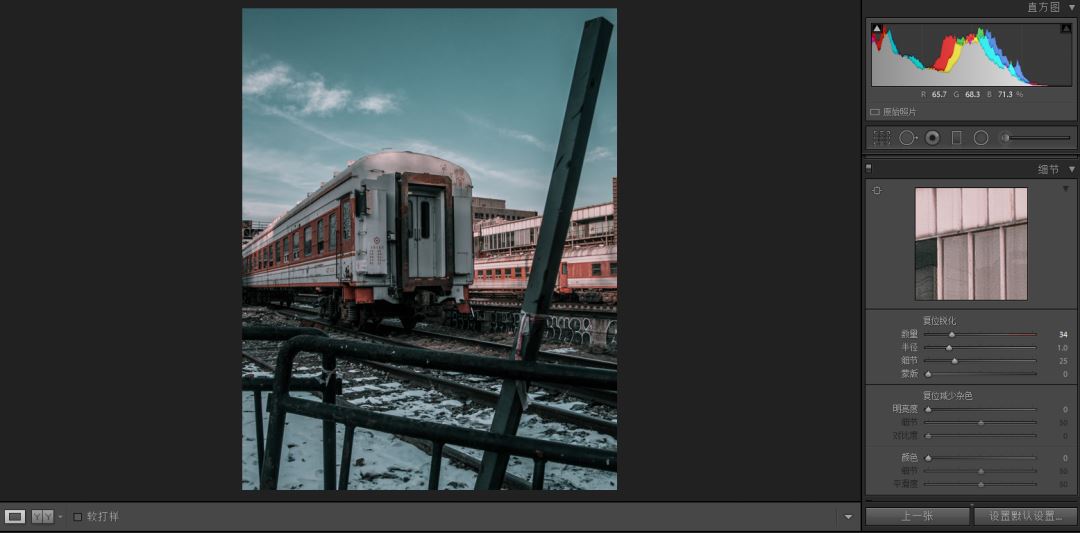
而这也是很多人容易忽略的一步,锐化作为后期细节处理手段,能增强照片整体的质感,让照片细节更饱满,看起来更“锐”。
那么锐化的原理是什么?
锐化,实际上是增强照片中不同物体边缘的对比度,也就是加强边界“区分感”,让边缘看起来更加清晰、锐利。
如一张风光照片,通过适当的锐化,就可以让其中的景物显得更有纹理感,更加有层次。

锐化参数怎么用
切换到“细节”面板,在其中可以看到“锐化”以及“减少杂色”两组参数。“锐化”这组参数主要用于调整照片的锐度,提高画面的清晰度,“减少杂色”这组参数主要用于消除照片当中的噪点。
锐化与细节
“锐化”这组参数中包含了“锐化”、“半径”、“细节”和“蒙版”4个参数。一般来说,“锐化”、“半径”、“细节”这3个参数都可用于提高照片的锐化程度。最常用的是“锐化”,如果提高“锐化”值,那么画面的锐利程度会得到明显提升。但要注意,数值不宜提得过高,否则画面的细节会出现不自然的问题。“细节”也是如此,它表示通过提高细节的值,让画面当中的细节信息更加丰富、清晰和锐利。
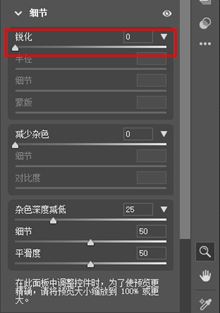
半径
这里单独讲一下“半径”值,因为这个值可能会比较抽象。“半径”值其实非常简单,如果提高“半径”值,它也可以加强锐化程度,让画面变得更加清晰锐利。如果降到最低,那么对于“锐化”与“细节”的调整效果也会变弱。
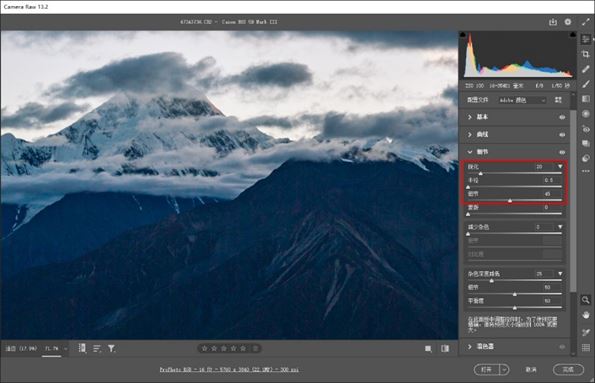
实际上,“半径”值是指像素的距离,比如说我们设定某一个“半径”值,那么它是指以某个像素为基点,向周边扩展我们所设定的“半径”值数量的像素。假设设定“半径”为8,那么选定某个像素之后,向周边扩展8个像素,在这个范围之内的像素之间的对比度和清晰度会被强化,也就是会被锐化。如果设定的“半径”为2,那么这个像素周边两个像素范围之内的像素会被强化对比度,锐化效果自然会变得弱一些,这是锐化的原理。

蒙版
“锐化”这组参数中最下方一个参数为“蒙版”,“蒙版”的功能非常强大,它主要用于限定我们进行锐化处理的区域。调整时,按住键盘上的Alt键,点住滑块向右拖动,可以看到照片中有些区域变为白色,有些区域变为黑色,白色表示进行锐化之后所影响的区域,黑色表示不进行调整的区域,即通过“蒙版”值的限定,限定了锐化的一些区域。一般来说,主要锐化的是景物比较明显的边缘区域,大片的平面区域则不进行锐化。比如说像天空等位置,是不进行锐化的。
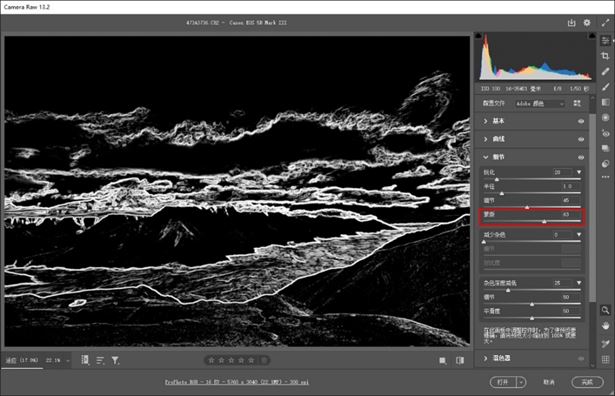
减少杂色
与锐化相对应的是降噪,降噪有两组参数,一组是“减少杂色”,另一组是“杂色深度减低”,首先将这两组参数都归零。
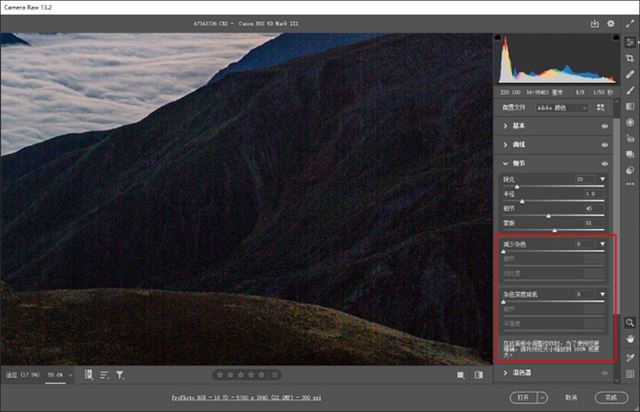
现在将“减少杂色”值适当地提高,然后对比调整前后的效果,可以看到照片当中的噪点明显变少。这张照片因为我们后期进行了大幅度的提亮,特别是对暗部,那么暗部就会产生噪点,通过提高“减少杂色”的值,可以看到噪点明显变少。
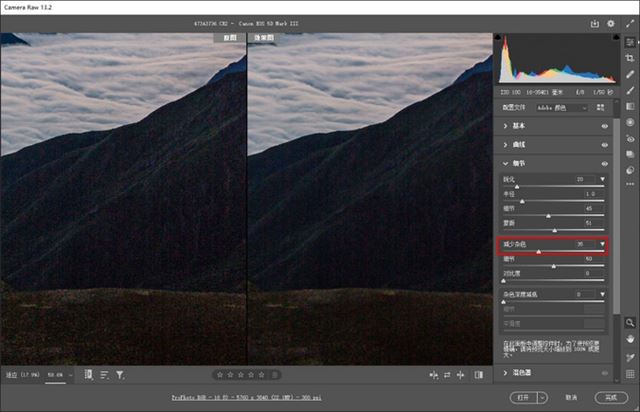
杂色深度减低
“杂色深度减低”主要用于消除照片当中彩色的噪点,它与“减少杂色”不同,“减少杂色”用于消除单色的噪点,而“杂色深度减低”则用于消除彩色的噪点。可以看到,提高“杂色深度减低”之后,画面当中的彩色噪点得到了消除。
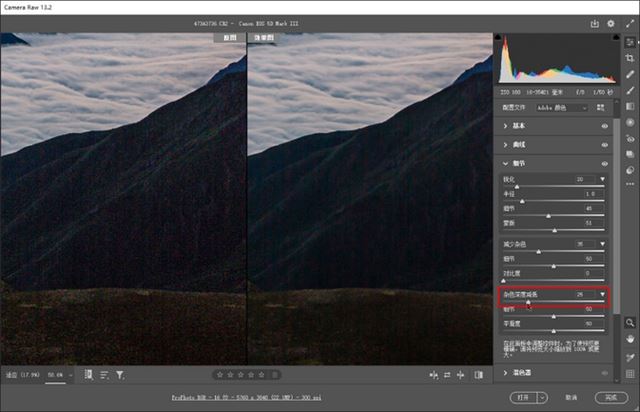
后期操作时应如何进行锐化操作?
首先我们要了解一下需要用到的工具,在电脑进行后期处理时,我们可以使用Photoshop或者是Lightroom这两个软件,Photoshop里的Camera Raw与Lightroom的功能基本一致。
在手机上进行后期处理时,我们可以使用手机版的Lightroom,里面的功能没有电脑端那么全面,不过也足够使用了。
在软件中的“细节”控制部分,可以找到锐化操作栏,包括数量、半径、细节、蒙版这4个控制模块。

其中“数量”控制锐化的强度,也就是物体边缘的对比度,一般来说我们要根据具体的题材来使用不同的数值,如人物、风光等题材不需要过分强调纹理,因此通常使用的数值不会超过50;而建筑、产品等强调纹理和细节的题材则通常需要更高的数值。

“半径”控制锐化作用的区域,“半径”数值越大,照片中物体边缘区分的范围就更大,也就是有更大区域会呈现出对比的感觉。
如果该数值调节的过高,物体边缘会出现明显的“区分线”,显得照片不真实,因此需要注意这一点。

“细节”控制画面中锐化的具体范围,“细节”数值越大,就会有更多的细微边缘被锐化,也就是说如果我们想要“纤毫毕现”,突出各种细节纹理,那么就需要使用较高的数值,反之则可以适当使用小一些的数值。

“蒙版”则是一个局部锐化功能,它的功能是抑制平滑区域的锐化效果,也就是说避免画面中的空白、过渡自然的部分被强行锐化,以及控制噪点的出现。一般来说,在使用锐化的其他几个模块时,我们需要适当提高“蒙版”的数值,以防止照片整体被过度锐化。

在了解上面的原理后,我们就可以发现锐化其实并不复杂,并且十分方便,可以根据照片本身调节成不同的效果。
在日常拍摄时,我们可以适当尝试一下这些功能,让自己拍摄的照片更加有质感。
以上就是图片处理合理进行锐化操作的相关技巧,希望大家喜欢,请继续关注程序员之家。
相关文章
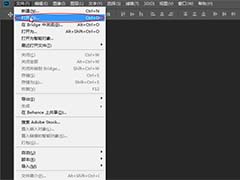 PS CC2018不清晰的照片怎么进行锐化处理?PS CC2018中不清晰的图像,可以通过锐化处理来变清晰一些,该怎么处理呢?下面我们就来看看详细的教程,需要的朋友可以参考下2019-07-02
PS CC2018不清晰的照片怎么进行锐化处理?PS CC2018中不清晰的图像,可以通过锐化处理来变清晰一些,该怎么处理呢?下面我们就来看看详细的教程,需要的朋友可以参考下2019-07-02 锐化在后期中占据非常重要的位置,本篇Photoshop教程将为你详细在商业后期修图中图片锐化的技巧,想要了解锐化很难吗?锐化有何作用?锐化的原理是什么?锐化的方式有哪些?2018-04-19
锐化在后期中占据非常重要的位置,本篇Photoshop教程将为你详细在商业后期修图中图片锐化的技巧,想要了解锐化很难吗?锐化有何作用?锐化的原理是什么?锐化的方式有哪些?2018-04-19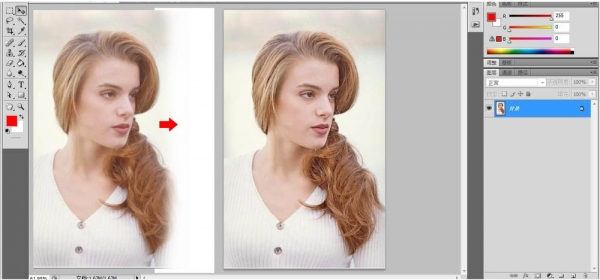 Lab模式明度通道是一种比较专业的锐化方法,本教程就教大家如何在PS Lab模式下进行明度通道的USM锐化?让美女图片达到锐化的效果,方法简单实用,感兴趣的朋友欢迎前来一起2018-03-13
Lab模式明度通道是一种比较专业的锐化方法,本教程就教大家如何在PS Lab模式下进行明度通道的USM锐化?让美女图片达到锐化的效果,方法简单实用,感兴趣的朋友欢迎前来一起2018-03-13 最近,很多网友问小编ps加深减淡工具怎么切换?今天小编就给大家介绍一下ps中快速切换减淡加深和锐化模糊工具的方法,简单实用,需要的朋友欢迎借鉴2018-03-02
最近,很多网友问小编ps加深减淡工具怎么切换?今天小编就给大家介绍一下ps中快速切换减淡加深和锐化模糊工具的方法,简单实用,需要的朋友欢迎借鉴2018-03-02 ps怎样利用锐化和曲线工具精修拉丝金属钻戒图片?运用PHOTOSHOP软件,可以很简单的制作大家想要的照片,下面和小编一起来看看具体步骤吧2018-02-08
ps怎样利用锐化和曲线工具精修拉丝金属钻戒图片?运用PHOTOSHOP软件,可以很简单的制作大家想要的照片,下面和小编一起来看看具体步骤吧2018-02-08 ps怎么使用智能锐化将图片变清晰?有一张有点模糊的图片,想要将这张没有拍好的照片处理的清晰一些,该怎么办呢?下面我们就来看看详细的教程,需要的朋友可以参考下2017-07-13
ps怎么使用智能锐化将图片变清晰?有一张有点模糊的图片,想要将这张没有拍好的照片处理的清晰一些,该怎么办呢?下面我们就来看看详细的教程,需要的朋友可以参考下2017-07-13 ps怎么私用滤镜的素描锐化功能?ps滤镜中有一个锐化的功能,该怎么设置呢?这是基础教程,新手也可以进来学习一下,需要的朋友可以参考下2017-03-26
ps怎么私用滤镜的素描锐化功能?ps滤镜中有一个锐化的功能,该怎么设置呢?这是基础教程,新手也可以进来学习一下,需要的朋友可以参考下2017-03-26 PS怎么使用锐化工具处理图片?图片背景中的花草很模糊,想要变得清晰,该怎么设置呢?下面我们就来看看ps使用锐化工具将背景变清晰的教程,需要的朋友可以参考下2016-12-09
PS怎么使用锐化工具处理图片?图片背景中的花草很模糊,想要变得清晰,该怎么设置呢?下面我们就来看看ps使用锐化工具将背景变清晰的教程,需要的朋友可以参考下2016-12-09
Photoshop利用锐化和高斯模糊工具快速把非常模糊的美女图片变清晰
今天小编教大家利用Photoshop锐化和高斯模糊工具快速把非常模糊的美女图片变清晰,教程很简单,喜欢的朋友可以一起来学习2016-06-20- 这篇教程是向程序员之家的朋友介绍PS利用锐化工具把模糊图片处理变的清晰方法,教程很不错,对于新手来说很值得学习,大家可以通过本教程对锐化工具有深入的了解,好了,下面2015-10-12








最新评论